Yra keletas nuostabių kalbos vertimo programų, viskas iš „Google“ vertimo į „Word“ objektyvą. Tačiau mažai jų integruojasi su iOS tinkamu.
Versti klaviatūros Pro (1, 99 $). Jis naudoja „iOS 8“ palaikymą trečiųjų šalių klaviatūroms, efektyviai verčiantis tekstą iš 30 šaltinių kalbų į net 80 kitų kalbų. Bet naudodami jį, iš pradžių gali būti šiek tiek painu. Štai kaip pradėti:
1 veiksmas: įdiekite „Keyboard Keyboard Pro“, tada įjunkite jį naudojimui telefone ar planšetiniame kompiuteryje (įsitikinkite, kad įjungsite parinktį Leisti visišką prieigą). Jei dar neįdiegėte trečiosios šalies klaviatūros, čia yra greita pamoka.
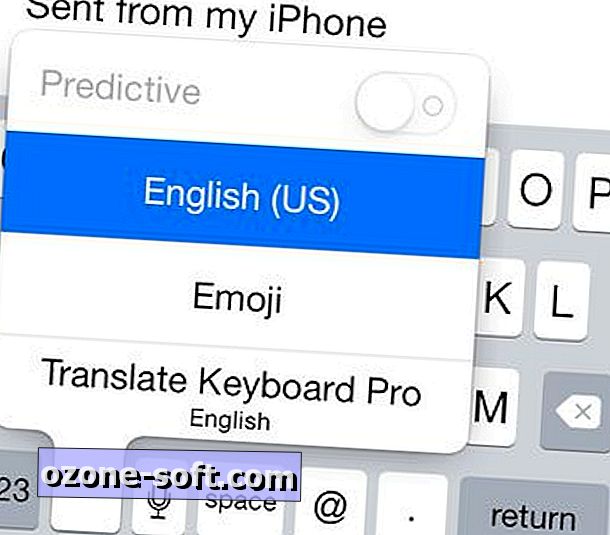
2 veiksmas: eikite į bet kurią programą, kurioje naudojama klaviatūra, tada bakstelėkite bet kuriame lauke, kuriame galite įvesti tekstą. Kai pasirodys atsargų klaviatūra, bakstelėkite ir laikykite apačioje kairiajame kampe esančią pasaulio piktogramą, tada slinkite pirštu per Versti klaviatūrą Pro ir atleiskite.
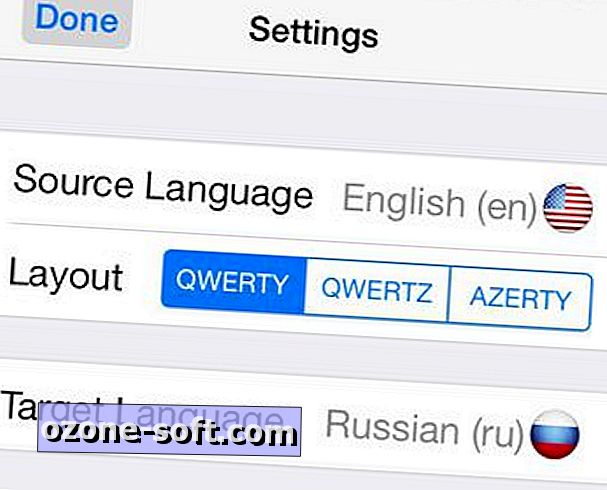
3 žingsnis: dabar norite pasirinkti kalbas. Bakstelėkite spalvingą apskritimo piktogramą, esančią kairėje erdvės juostos pusėje, ir pažymėkite, kad anglų yra numatytoji šaltinio kalba. Darant prielaidą, kad tai gerai, bakstelėkite Tikslinė kalba ir pasirinkite iš 81 galimų vertimo parinkčių. Tada palieskite mygtuką „Settings“ (nustatymai), kad grįžtumėte į ankstesnį ekraną. Jei slinkite žemyn, pamatysite, kad yra ir kitų parinkčių, įskaitant temų katalogą. (Visos TKP temos yra ryškios spalvos, galbūt pernelyg didelės; sveikintina būtų keletas paprastesnių pasirinkimų.)
4 žingsnis: Bakstelėkite Atlikta, kad grįžtumėte į klaviatūrą, tada bakstelėkite teksto srityje (pažymėta „Bakstelėkite fokusavimui ir tipui“) ir pradėkite rašyti. Jums reikės šiek tiek lėčiau nei įprastai; mano bandymuose TKP nesugebėjo su manimi sekti, nes aš nusiminėčiau.
5 veiksmas: įvedę tekstą, bakstelėkite mygtuką Versti į apačią dešiniajame klaviatūros kampe. Jei naudojate Žinutes, atkreipkite dėmesį, kad tai tik įterpia išverstą tekstą į įprastą kompozicijos sritį; turėsite paliesti Siųsti. Ir, deja, jei norite redaguoti įterptą tekstą, turite grįžti į standartinę klaviatūrą. Atnaujinimas: tai neteisinga. Jei norite redaguoti įterptą tekstą, tiesiog reikia išjungti teksto srities fokusą (pažymėtą „Bakstelėkite fokusuoti ir įvesti“), bakstelėję žalias jungiklis viršutiniame kairiajame kampe. Tai atlikę, galite paprastai redaguoti tekstą kaip ir atsargų klaviatūroje.
Štai ir viskas! Atkreipkite dėmesį, kad „TKP“ taip pat turi atvirkštinio vertimo parinktį, nors ji veikia gana skirtingai. Jei norite išversti, pvz., El. Laišką ar tekstinį pranešimą, kuris yra užsienio kalba, čia:
1 veiksmas: pasirinkite tekstą ir nukopijuokite jį į iškarpinę.
2 veiksmas: įjunkite TKP, tada bakstelėkite, kas atrodo kaip grįžtamosios vietos piktograma viršutiniame dešiniajame klaviatūros kampe. Pasirodžiusiame iššokančiame lange turėtumėte matyti nukopijuoto teksto fragmentą. (TKP turėtų automatiškai aptikti pradinę kalbą.) Žemiau paspauskite „Bakstelėkite, jei norite versti“.
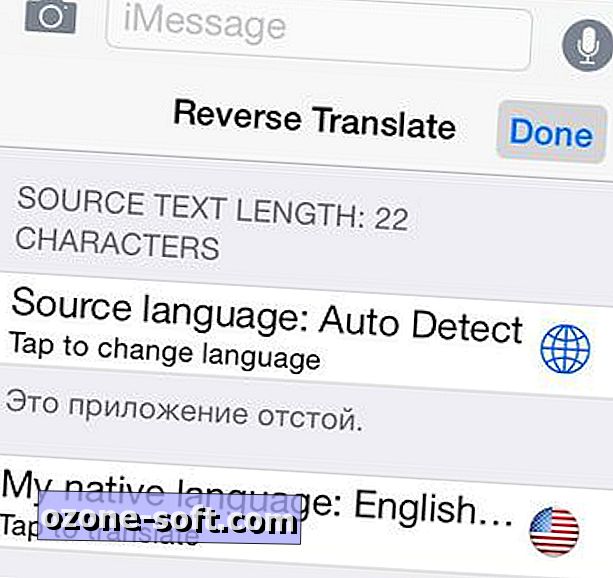
3 žingsnis: tada turėtumėte pamatyti išverstą tekstą. Jei norite, palieskite tą patį plotą, jei norite nukopijuoti išverstą tekstą atgal į iškarpinę, kad galėtumėte ją įklijuoti kitur.
Dabar galite siųsti teksto ir el. Pašto žmones, net jei nekalbate savo kalba!
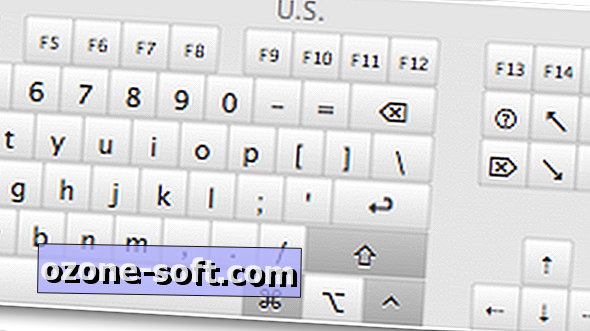
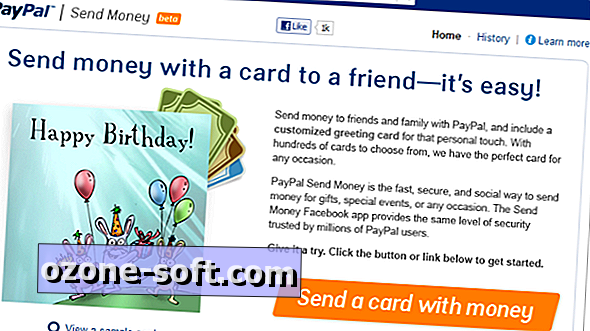











Palikite Komentarą